上一篇
系统优化 Win11更新让笔记本变慢?试试这五个实用优化方法
- 问答
- 2025-08-22 10:35:45
- 4
😤 你是不是也这样——某天兴冲冲更新了 Win11,结果发现笔记本反而变卡了?开个软件转圈圈,多开几个网页风扇就狂转,明明是新系统,用起来却像老牛拉车……先别急着后悔升级,更别冲动重装系统!其实很多时候只是系统更新后一些设置没跟上,或者后台服务拖了后腿。
今天我整理了五个亲测有效的优化方法,操作简单、不用装软件,跟着一步步来,说不定十分钟就让你的电脑“复活”!
🔧 方法一:开机启动项清理——别让太多软件“偷偷”跟着系统启动
Win11 更新后可能会自动恢复一些软件的开机自启权限。
👉 操作:

- 按
Ctrl+Shift+Esc打开任务管理器 → 点“启动应用” - 把不需要的软件右键设为“禁用”
(比如某些云盘、音乐软件、下载工具,根本不用一开机就运行)
⚙️ 方法二:调整视觉效果——颜值可以妥协,速度不能妥协!
Win11 动画效果虽然酷,但吃性能也是真的。
👉 操作:
- 按
Win + S搜索“查看高级系统设置” - “高级”选项卡 → 性能栏点“设置”
- 选择“调整为最佳性能”(喜欢平衡的话也可以手动关掉窗口动画和阴影)
🧹 方法三:存储感知功能——C盘红了?系统自带清理神器
更新后残留的临时文件和旧版本系统数据可能占了几十个GB!
👉 操作:

- 打开设置 → 系统 → 存储 → 开启“存储感知”
- 点击“立即运行”,系统会自动清理垃圾文件
- 建议勾选“每次删除临时文件”和“每月自动清理”
🔄 方法四:检查电源模式——别让电脑“偷懒”了!
Win11 更新后有时会默认切换成“省电模式”,导致降频卡顿。
👉 操作:
- 右下角电池图标右键 → 电源模式 → 改为“最佳性能”
- 插电使用时尤其建议开启,流畅度提升明显!
📶 方法五:网络传输限制——后台更新占网速又占资源
Win11 会自动下载更新和推送数据,可能拖慢当前使用体验。
👉 操作:
- 设置 → Windows更新 → 高级选项 → 传递优化
- 关闭“允许从其他电脑下载”,可避免后台占用网络和磁盘
💡 最后提醒:
如果你刚更新完系统,不妨先重启一次电脑,让设置完全生效;建议暂时停用一些不常用的第三方美化工具或插件,它们可能是兼容性问题的“隐藏杀手”。
希望这几个方法能帮到你!如果有用欢迎分享给身边卡顿的朋友~
(如果还是没解决,可能是驱动或硬件问题,留言告诉我你的型号和情况,尽量帮你看看!)
🚀 祝你的电脑重回巅峰速度!

本文由 绪燕岚 于2025-08-22发表在【云服务器提供商】,文中图片由(绪燕岚)上传,本平台仅提供信息存储服务;作者观点、意见不代表本站立场,如有侵权,请联系我们删除;若有图片侵权,请您准备原始证明材料和公证书后联系我方删除!
本文链接:https://vds.7tqx.com/wenda/693851.html







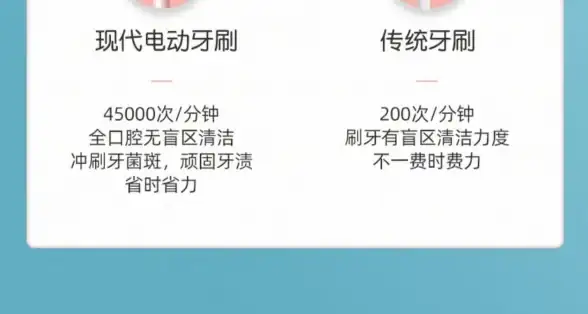

发表评论